故障现象:
Windows Update无法更新或更新报错。
解决方案:适用系统:Windows 7、Windows 8、Windows 10
第一步:win7系统下请使用附件工具,鼠标右键,选择管理员模式,分别修复window更新、后台智能传输服务、windows网络诊断。
win10系统可以直接进入到更新页面选择疑难解答,让系统自动的为我们修复更新问题以及相关的网络问题。
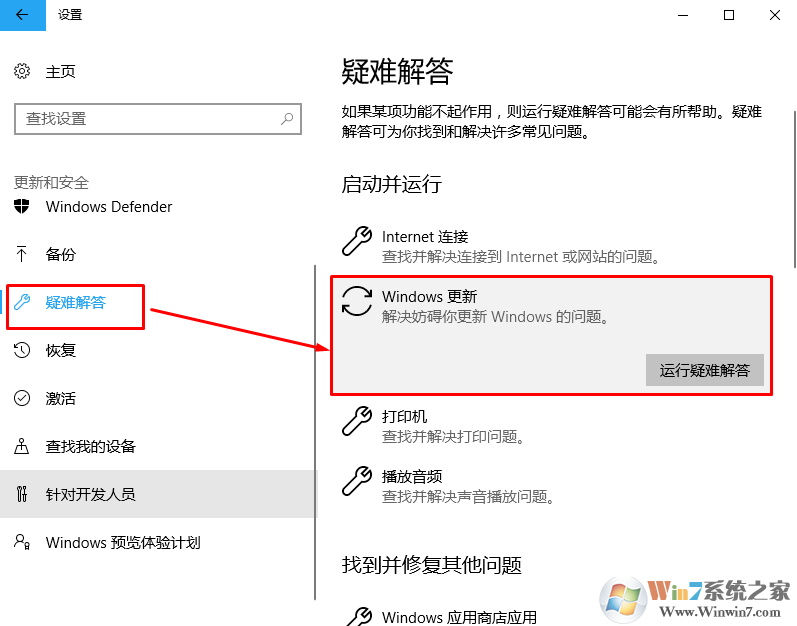

修复完成后可直接升级系统测试,无效继续执行下一步操作。
第二步:停止 Windows Update服务
必须以管理员身份进行登录,才能执行这些步骤。
1、单击打开“管理工具(通过单击“开始”按钮,再依次单击“控制面板”,然后单击“管理工具”;
2、双击“服务”。如果系统提示您输入管理员密码或进行确认,请键入该密码或提供确认;
3、单击“名称”列标题以逆序排列名称。找到“Windows Update”服务,右键单击该服务,然后单击“停止”。
第三步:删除临时更新文件
1、打开“计算机”;
2、双击安装Windows的本地硬盘(通常是驱动器C);
3、双击Windows文件夹,然后删除SoftwareDistribution文件夹。
第四步:重新启动 Windows Update服务
必须以管理员身份进行登录,才能执行这些步骤;
1、单击打开“管理工具(方法同上)”;
2、双击“服务”。如果系统提示您输入管理员密码或进行确认,请键入该密码或提供确认;
3、单击“名称”列标题以逆序排列名称。找到“Windows Update”服务,右键单击该服务,然后单击“启动”;
4、关闭“服务”窗口和“管理工具”窗口。
如以上方案无效,建议您更换网络或者更换时间段升级。因为网络拥堵也会照成无法更新的问题。
总结:以上就是win10系统无法正常更新的解决方法了,希望对大家有帮助。

